Hachuras
•
0 gostou•371 visualizações
O documento descreve como aplicar hachuras em desenhos técnicos usando o comando Hatch no software de CAD. Explica que o comando permite selecionar uma área e preenchê-la com padrões de hachuras, e permite alterar o ângulo, escala e tipo de padrão de hachuras antes de confirmar a aplicação.
Denunciar
Compartilhar
Denunciar
Compartilhar
Baixar para ler offline
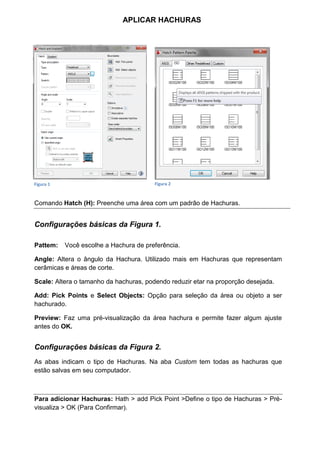
Recomendados
Mais conteúdo relacionado
Mais procurados
Mais procurados (14)
Aula 22 - Os comandos XLINE, RAY, SPLINE e outros no Autocad 14.

Aula 22 - Os comandos XLINE, RAY, SPLINE e outros no Autocad 14.
Treinamento Essencial Revit – Laboratório de Automação Predial da UFOP

Treinamento Essencial Revit – Laboratório de Automação Predial da UFOP
Comandos e atalhos do autocad em inglês e português

Comandos e atalhos do autocad em inglês e português
Destaque (20)
Hachuras
- 1. APLICAR HACHURAS Figura 1 Figura 2 Comando Hatch (H): Preenche uma área com um padrão de Hachuras. Configurações básicas da Figura 1. Pattem: Você escolhe a Hachura de preferência. Angle: Altera o ângulo da Hachura. Utilizado mais em Hachuras que representam cerâmicas e áreas de corte. Scale: Altera o tamanho da hachuras, podendo reduzir etar na proporção desejada. Add: Pick Points e Select Objects: Opção para seleção da área ou objeto a ser hachurado. Preview: Faz uma pré-visualização da área hachura e permite fazer algum ajuste antes do OK. Configurações básicas da Figura 2. As abas indicam o tipo de Hachuras. Na aba Custom tem todas as hachuras que estão salvas em seu computador. Para adicionar Hachuras: Hath > add Pick Point >Define o tipo de Hachuras > Pré- visualiza > OK (Para Confirmar).
